很多小伙伴在
Windows下做深度學習開發的時候,遇到終端沒有在Linux那么方便,那么我們現在就可以來設置一下;這樣我們也可以在文件夾內部右鍵打開終端,也可以在VS Code里面新建一個虛擬環境的控制臺;這里主要是針對Anaconda環境下的虛擬環境進行終端配置,這樣就可以很方便的在終端打開虛擬環境,不用搜索和應用程序里打開Anaconda Prompt;
- 打開應用商店,安裝
Windows Terminal;
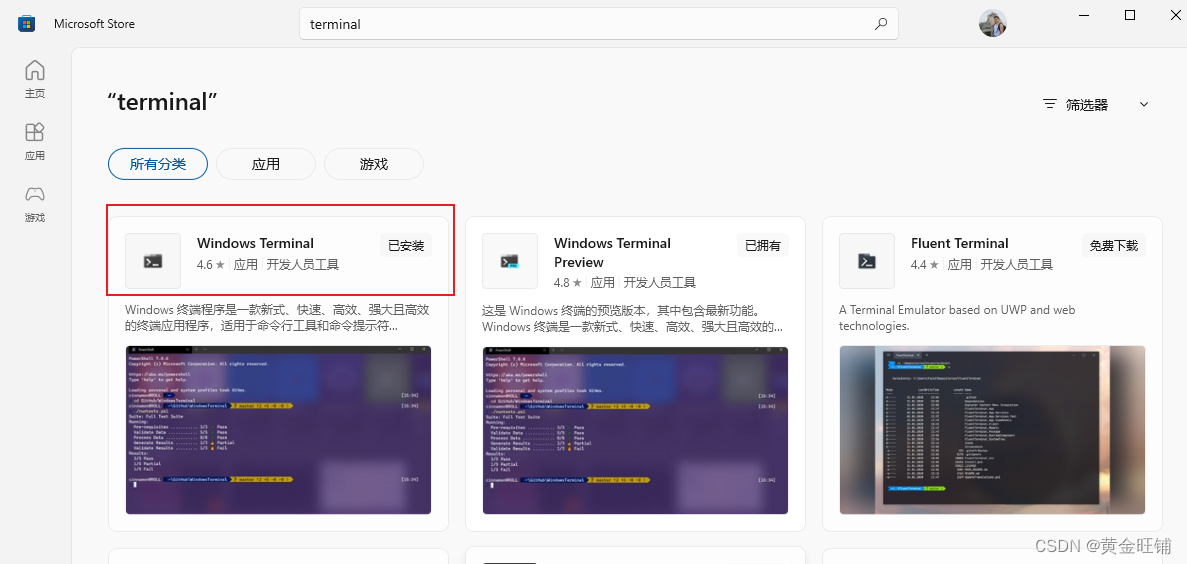
- 在文件夾內部可以右鍵打開終端了;
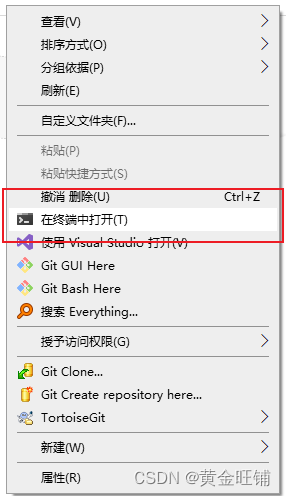
- 在打開的終端里,我們也可以配置
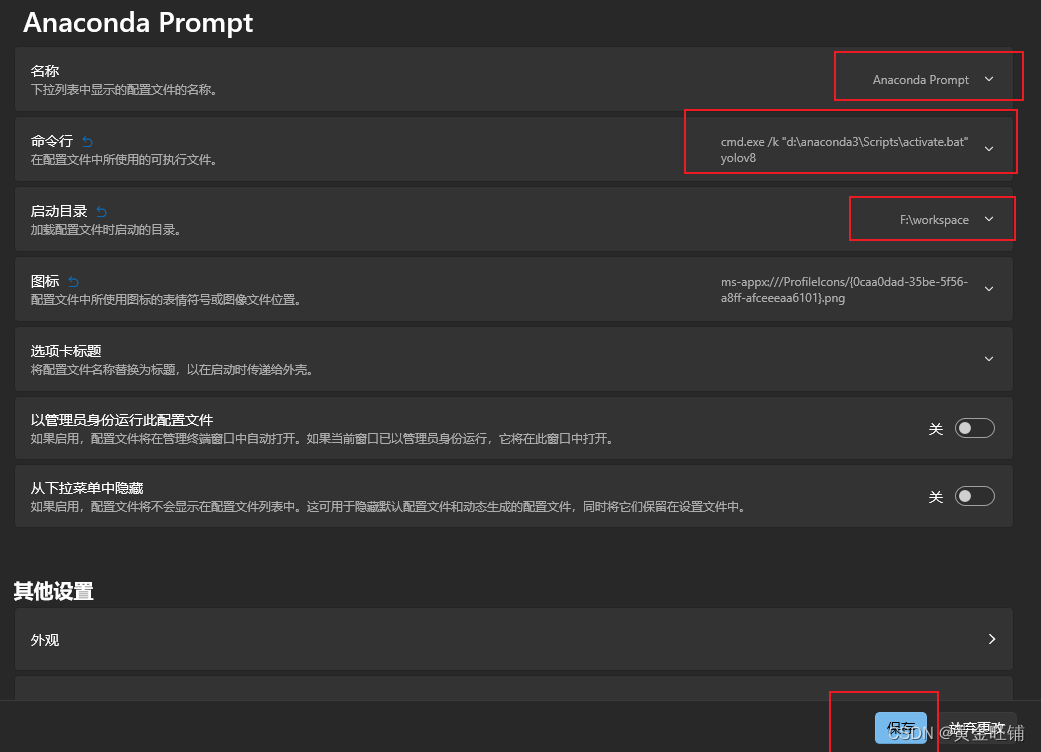
可以在名稱里設置成
Anaconda Prompt
命令行里寫上cmd.exe /k "d:\anaconda3\Scripts\activate.bat" yolov8, 其中"d:\anaconda3\Scripts\activate.bat"為activate批處理路徑,yolov8為虛擬環境的名稱;
啟動目錄你可以設置為常用的項目目錄;
最后保存;
這樣你可以打開終端的時候,就可以直接選擇 Anaconda Prompt 了;
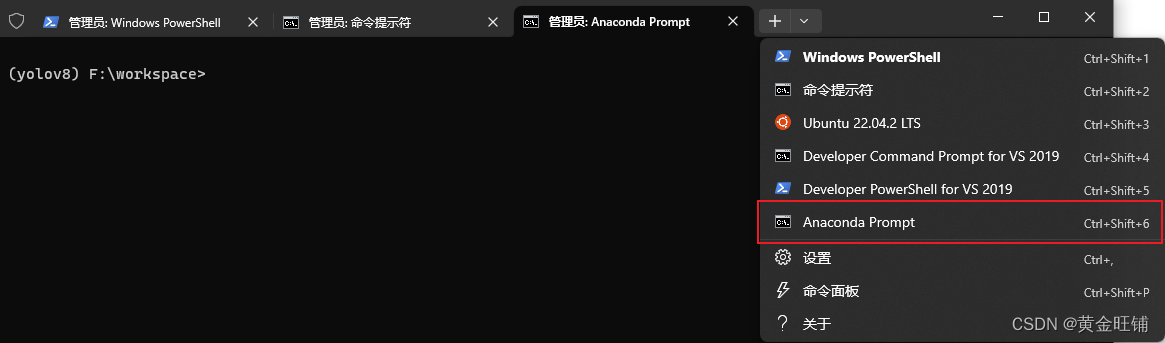
- 在
vs code下 按住ctrl+ ` 召喚終端,
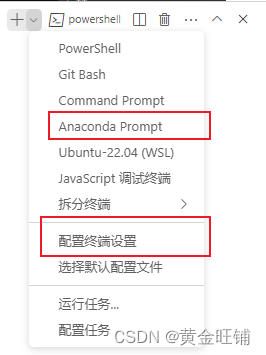
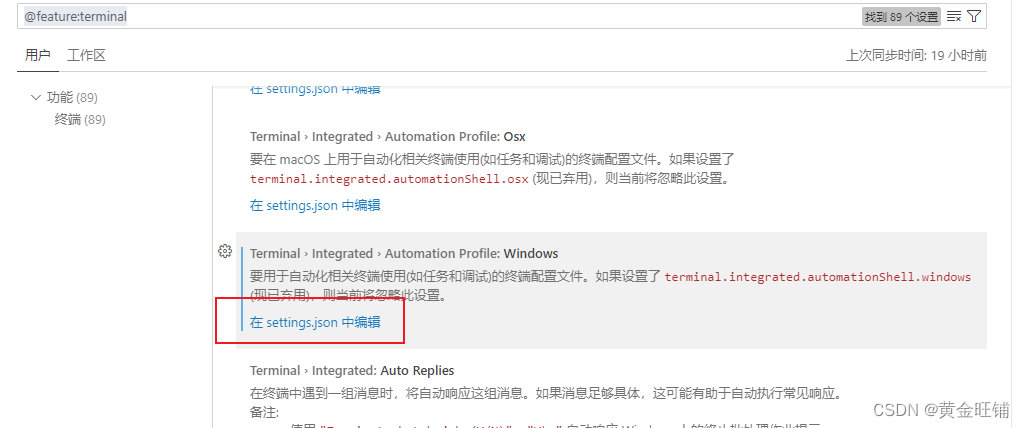
"Anaconda Prompt": {"path": ["${env:windir}\\Sysnative\\cmd.exe","${env:windir}\\System32\\cmd.exe"],"args": ["/k", "d:\\anaconda3\\Scripts\\activate.bat" , "yolov8"],"icon": "terminal-cmd" },
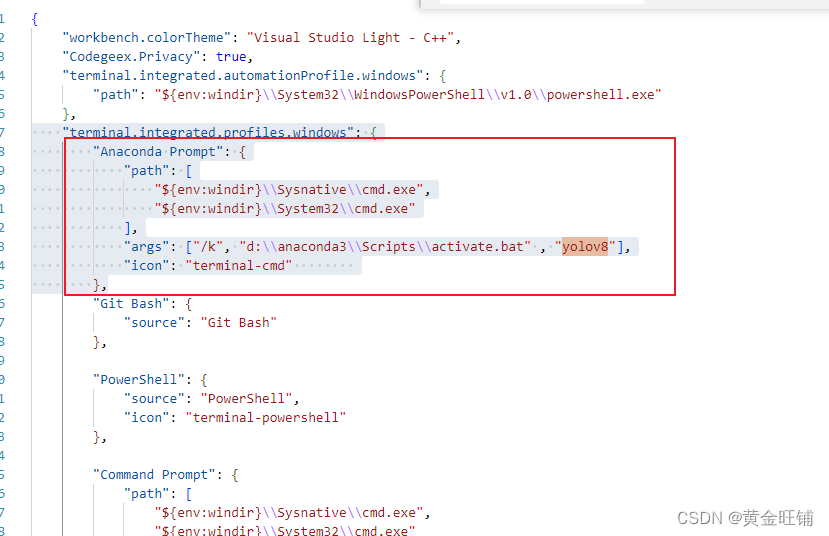
好了,這樣下次就可以直接在 VS Code 里打開 Anaconda Prompt 終端了。

)










)
)





